È passata quasi una settimana da quando Microsoft ha finalmente rilasciato l'aggiornamento dell'anniversario agli utenti di Windows 10. L'aggiornamento ha portato molte nuove funzionalità e aggiunte interessanti, ne abbiamo parlato molto ultimamente, ma ha anche causato un gran numero di problemi agli utenti che lo hanno installato..
In questo articolo, parleremo di un singolo problema che non è effettivamente causato dall'aggiornamento dell'anniversario, ma piuttosto ne impedisce l'installazione. Questo problema è un messaggio di errore che dice che le persone non possono scaricare l'aggiornamento dell'anniversario, perché il loro display non è compatibile. Molti utenti hanno segnalato questo problema nei forum della community di Microsoft, quindi presumiamo che potrebbero esserci molte persone con questo problema
Questo potrebbe essere un problema serio per alcuni utenti, perché non sono in grado di installare l'ultimo aggiornamento. Quindi, vediamo cosa potrebbe effettivamente causare questo problema e come possiamo risolverlo.
Il mio schermo è diventato incompatibile con Windows 10 dopo l'aggiornamento dell'anniversario
Soluzione 1: aggiorna i driver
Lo schermo, proprio come ogni altro hardware del computer, richiede un driver per funzionare correttamente. Il che potrebbe essere un problema con i principali aggiornamenti per Windows 10 è che alcuni driver non sono compatibili con loro. I driver a volte possono funzionare correttamente in una versione corrente di Windows 10, ma quando arriva l'aggiornamento principale, in questo caso l'aggiornamento dell'anniversario, i driver a volte devono essere aggiornati.
Quindi, prima di provare a installare l'Anniversary Update, assicurati che tutti i tuoi driver siano compatibili con esso. Se non sei sicuro di come farlo, segui queste istruzioni:
- Apri Cerca, digita Gestione dispositivi e apri Gestione Dispositivi
- Trova il driver dello schermo nell'elenco dell'hardware
- Fai clic destro su di esso e vai su Aggiorna software del driver ...
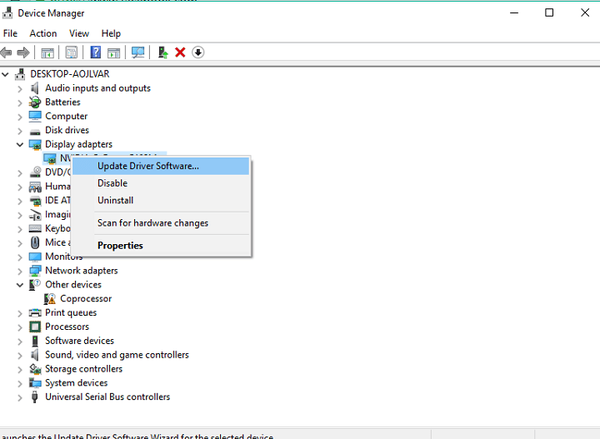
- Se è disponibile un aggiornamento per il tuo driver, verrà installato automaticamente
Se, tuttavia, non ci fosse un nuovo aggiornamento per il tuo driver attuale, il tuo schermo stesso è probabilmente compatibile con l'Anniversary Update (ma per assicurarti, controlla i requisiti di sistema dell'Anniversary Update), ma probabilmente c'è qualche altro driver che impedisce l'aggiornamento da essere installato sul tuo computer. Consigliamo anche questo strumento di terze parti (sicuro al 100% e testato da noi) per scaricare automaticamente tutti i driver obsoleti sul tuo PC.
Soluzione 2: disinstallare i driver del mirror
C'è una grande possibilità che qualche driver, che non è direttamente correlato al tuo display, stia effettivamente bloccando l'installazione dell'Anniversary Update. Nella maggior parte dei casi, questi driver sono driver mirror o controller remoto. Alcuni di questi driver sono Cyberlink Mirror, LogMeIn Mirror, un "Mirage Driver" e altri ancora.
Quindi, prova a disinstallare il driver che sospetti possa essere di questo tipo e dovresti essere in grado di installare l'aggiornamento dell'anniversario senza problemi. Se non sei sicuro di come farlo, procedi come segue:
- Apri Cerca, digita Gestione dispositivi e apri Gestione Dispositivi
- Trova un driver sospetto nell'elenco dell'hardware
- Fai clic destro su di esso e vai a Disinstalla
- Riavvia il computer una volta disinstallato il driver
Dopo aver disinstallato un driver mirror, prova a installare di nuovo l'Aggiornamento dell'anniversario e non dovresti avere problemi. Questa è in realtà una soluzione che la maggior parte delle persone ha confermato funziona, quindi è molto probabile che funzioni anche per te.
Soluzione 3: installa l'aggiornamento manualmente
Se nulla di quanto sopra ha funzionato, puoi sempre provare a installare l'Anniversary Update manualmente e non tramite Windows Update. L'installazione manuale dell'aggiornamento può effettivamente risolvere molti problemi, perché viene trattata come un'installazione pulita e non implica il processo di aggiornamento. Poiché i file ISO per l'aggiornamento dell'anniversario di Windows 10 sono ora disponibili, puoi creare facilmente un supporto di avvio ed eseguire un'installazione pulita su qualsiasi computer. 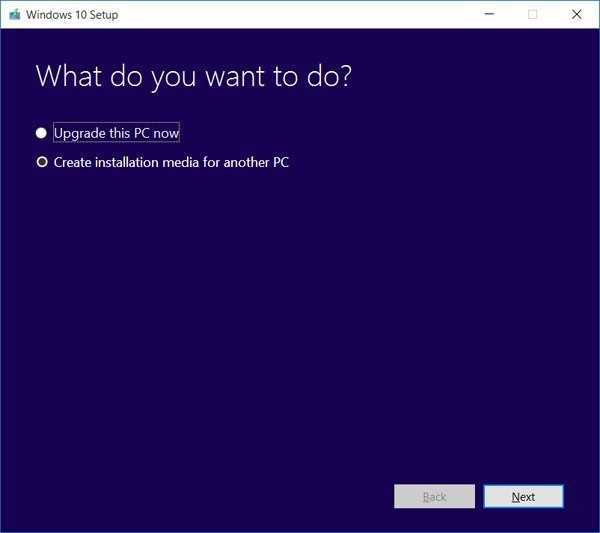
Se non sai come creare un supporto di avvio con l'Anniversary Update ed eseguire un'installazione pulita, consulta questo articolo.
Dovrebbe essere tutto, l'esecuzione di almeno una di queste soluzioni probabilmente risolverà il problema. Ma ancora una volta, la seconda soluzione è forse l'opzione migliore, poiché è stata utile per la maggior parte delle persone.
In caso di commenti, domande o suggerimenti, faccelo sapere nei commenti qui sotto. Inoltre, non dimenticare di dirci se una di queste soluzioni ha effettivamente risolto il problema con l'installazione dell'aggiornamento dell'anniversario per te.
 Friendoffriends
Friendoffriends



